Sådan rettes Android Bootloop-problem uden datatab
Har du, som mange andre brugere, stået over for bootloop Android-problemet og undret dig over, hvad der præcist er Android boot loop. Nå, Android boot loop er intet andet end en fejl, der får din telefon til at tænde sig selv, hver gang du manuelt slukker den. For at være præcis, når din Android-telefon ikke forbliver slukket eller slukket og begynder at starte op automatisk efter et par sekunder, kan den sidde fast i Android-startsløjfen.
En Android-startsløjfe er et meget almindeligt problem og er et af de første symptomer på en blødt muret enhed. Også, når din enhed oplever Android boot loop problem, starter den ikke normalt for at nå startskærmen eller låst skærm og forbliver frosset ved enhedens logo, gendannelsestilstand eller en oplyst skærm. Mange mennesker frygter at miste deres data og andre filer på grund af denne fejl, og det er derfor en meget forvirrende situation at stå i.
Vi forstår ulejligheden, derfor er her måder at fortælle dig, hvordan du løser bootloop-problemet i Android-enheder uden at miste vigtige data.
Men før vi går videre, lad os lære lidt om årsagerne til Android boot loop-fejlen.
Del 1: Hvad kan forårsage bootloop-problemet på Android?
Android boot loop-fejl kan virke underlig og uforklarlig, men den opstår på grund af nogle specifikke årsager.
For det første skal du forstå, at det er en misvisende betegnelse, at boot loop-fejl kun opstår i en rodfæstet enhed. Boot loop Android-fejl kan også forekomme i en standardenhed med original software, ROM og firmware.
I en rodfæstet enhed kan ændringer, der er foretaget, såsom flashing af en ny ROM eller tilpasset firmware, som ikke er kompatible med enhedens hardware eller eksisterende software, blive skylden for bootloop-problemet.
Hvis du går videre, når din enheds software ikke er i stand til at kommunikere med systemfilerne under opstartsprocessen, kan der opstå et Android-startsløjfeproblem. En sådan fejl er forårsaget, hvis du for nylig har opdateret Android-versionen.
Korrupte appopdateringsfiler kan også forårsage bootloop Android-problemet. Apps og programmer, der er downloadet fra ukendte kilder, bringer en bestemt type virus ind, som forhindrer dig i at bruge din enhed problemfrit.
Alt i alt er Android boot loop-fejl et direkte resultat af, når du forsøger at manipulere med din enheds interne indstillinger.
Derfor, hvis du leder efter måder at vejlede dig om, hvordan du løser opstartssløjfeproblemet, bliver du nødt til at forny enheden internt ved enten at nulstille den eller vedtage en gendannelsesmetode.
Læs videre for at vide mere om, hvordan du løser bootloop-fejlen uden datatab, når din enhed lider af bootloop Android-problemet.
Del 2: Et klik for at rette Android Bootloop
Hvis du stadig prøver at finde ud af, hvordan du reparerer bootloop, selv efter at have prøvet de metoder, der er søgt på nettet, er den næste mulighed, du har, et-klik-rettelsen til Android Bootloop, som involverer at bruge DrFoneTool – Systemreparation software.
Dette er designet til at reparere eventuelle datakorruptioner på din enhed og gendanner din firmware til dens sædvanlige funktionstilstand.

DrFoneTool – Systemreparation (Android)
Et klik for at rette opstartsløkke af Android
- #1 Android reparationsløsning fra din pc
- Softwaren kræver ingen teknisk ekspertise, og enhver kan bruge den
- En et-klik-løsning, når du lærer, hvordan du reparerer android boot loop
- Fungerer med de fleste Samsung-enheder, inklusive de nyeste Samsung-telefoner som S9
- Enkel og nem at bruge brugergrænseflade
For at hjælpe dig med at komme i gang er her en trin for trin guide til, hvordan du bruger DrFoneTool – Systemreparation.
Bemærk: Denne metode kan slette data på din enhed, inklusive dine personlige filer, så sørg for, at du har sikkerhedskopierede din enhed før du fortsætter.
Trin #1 Download DrFoneTool – Systemreparation software fra webstedet og installer det på din computer.
Åbn softwaren, og vælg indstillingen Systemreparation fra hovedmenuen for at være android bootloop-fejlen.

Trin #2 Tilslut din Android-enhed til din computer ved hjælp af det officielle kabel, og vælg indstillingen ‘Android Repair’ fra de tre menupunkter. Klik på ‘Start’ for at bekræfte.

Du skal derefter indtaste enhedsoplysningerne, såsom din operatøroplysninger, enhedsnavn, model og land/område for at sikre, at du downloader og reparerer den korrekte firmware til din telefon.

Trin #3 Nu bliver du nødt til at sætte din telefon i downloadtilstand for at fjerne android bootloop.
Til dette kan du blot følge instruktionerne på skærmen for både telefoner med og uden hjemmeknapper.

Klik på ‘Næste’, og softwaren begynder at downloade firmwarereparationsfilerne.

Trin #4 Nu kan du læne dig tilbage og se magien ske!
Sørg for, at din computer forbliver forbundet til internettet, og at din enhed forbliver forbundet til din computer under hele processen. Når firmwaren er downloadet, vil den automatisk blive installeret på din mobile enhed, hvilket fjerner boot loop android fejlen.

Du får besked, når processen er færdig, og når du kan fjerne din enhed og begynde at bruge gratis fra Android-fejlen i bootløkken!
Del 3: Blød nulstilling for at løse Android bootloop-problem.
Når din enhed sidder fast i Android boot loop, betyder det ikke nødvendigvis, at den er muret. Boot loop kan forekomme på grund af et enklere problem, som kan løses ved at slukke for din enhed. Dette lyder som et hjemmemiddel til et alvorligt problem, men det virker og løser problemet de fleste gange.
Følg nedenstående trin for at nulstille din enhed blødt:
Sluk for enheden, og tag batteriet ud.

Hvis du ikke kan tage batteriet ud, skal du lade telefonen være slukket i cirka 3 til 5 minutter og derefter tænde den igen.
Blot at udføre en blød nulstilling på din enhed kan hjælpe dig, hvis du leder efter løsninger til, hvordan du løser bootloop-problemet. Dette er en meget nyttig metode, da den ikke resulterer i nogen form for tab af data og beskytter alle dine mediefiler, dokumenter, indstillinger osv.
I tilfælde af at enheden ikke tænder normalt og stadig sidder fast i bootloop Android-problemet, skal du være forberedt på at bruge fejlfindingsteknikker givet og forklaret nedenfor.
Del 4: Fabriksindstilling for at løse Android bootloop-problem.
Fabriksindstilling, også kendt som Hard Reset, er en one-stop-løsning for al din software, der har resulteret i problemer. Android boot loop er et sådant problem, kan nemt overvindes ved at udføre en fabriksnulstilling.
Bemærk, at alle din enheds data og indstillinger slettes ved at bruge denne metode. Men hvis du har en Google-konto logget ind på din Android-enhed, vil du være i stand til at hente de fleste af dine data, når enheden tænder.
For at nulstille din Android boot loop-enhed til fabriksindstillinger, skal du først starte til gendannelsestilstandsskærmen.
At gøre dette:
Tryk på lydstyrke ned-knappen og tænd/sluk-knappen sammen, indtil du ser en skærm med flere muligheder foran dig.

Når du er på skærmbilledet til gendannelsestilstand, skal du rulle ned ved at bruge lydstyrke ned-tasten, og fra de angivne muligheder skal du vælge ‘Fabriksindstilling’ ved hjælp af tænd/sluk-tasten.
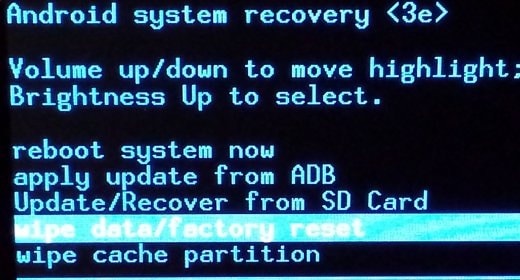
Vent på, at din enhed udfører opgaven, og derefter:
Genstart telefonen i gendannelsestilstand ved at vælge den første mulighed.

Denne løsning er kendt for at rette opstartssløjfe-fejlen 9 ud af 10 gange, men hvis du stadig ikke kan starte din Android-enhed normalt, kan du overveje at bruge en CWM-gendannelse for at løse Android-opstartsløjfen.
Del 5: Brug CWM Recovery til at rette bootloop på rootet Android.
CWM står for ClockworkMod, og det er et meget populært brugerdefineret gendannelsessystem. For at bruge dette system til at løse opstartssløjfen Android-fejlen, skal din Android-enhed være forankret med CWM Recovery System, hvilket dybest set betyder, at CWM skal downloades og installeres på din enhed.
For at bruge CWM Recovery til at reparere bootloop på rodfæstede Android-enheder skal du desuden følge nedenstående trin:
Tryk på hjem-, tænd- og lydstyrkeknappen for at starte CWM-gendannelsesskærmen.
Bemærk: Du skal muligvis bruge en anden kombination af taster for at gå ind i gendannelsestilstand, afhængigt af din enheds model.
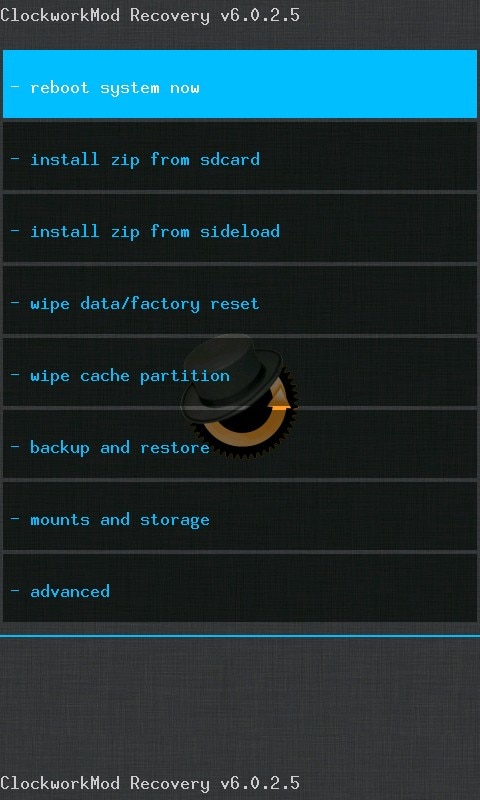
Rul ned ved at bruge’ lydstyrketasten for at vælge ‘Avanceret’.

Vælg nu ‘Slet’ og vælg at tørre ‘Dalvik Cache’.
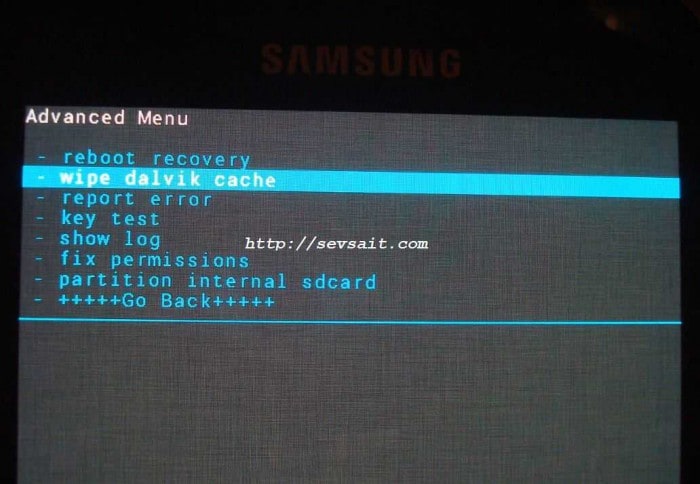
I dette trin skal du vælge ‘Mounts and Storage’ for at klikke på ‘Wipe’ eller ‘Cache’.
Når dette er gjort, skal du sørge for at genstarte din Android-enhed.
Denne proces med succes fikser Android boot loop-fejlen og forårsager ikke tab af data, der er gemt på din enhed, der sidder fast i boot loop.
Så den nederste linje er, at boot loop Android-problemet kan virke som en uoprettelig fejl, men det kan løses ved omhyggeligt at følge teknikkerne forklaret ovenfor. Disse metoder fortæller dig ikke kun, hvordan du løser bootloop-problemet, men forhindrer også, at det opstår i fremtiden.
En Android boot loop er et almindeligt fænomen med alle Android-enheder, fordi vi har en tendens til at manipulere med vores enheds interne indstillinger. Når ROM’en, firmwaren, kernen osv. er beskadiget eller gjort inkompatibel med enhedens software, kan du ikke forvente, at den fungerer gnidningsløst, og derfor opstår bootloop-fejlen. Da du ikke er den eneste, der lider af Android boot loop-problemet, kan du være sikker på, at de måder, der er givet ovenfor, til at bekæmpe det, anbefales af brugere, der står over for lignende problemer. Så tøv ikke og prøv dem.
Seneste Artikler

